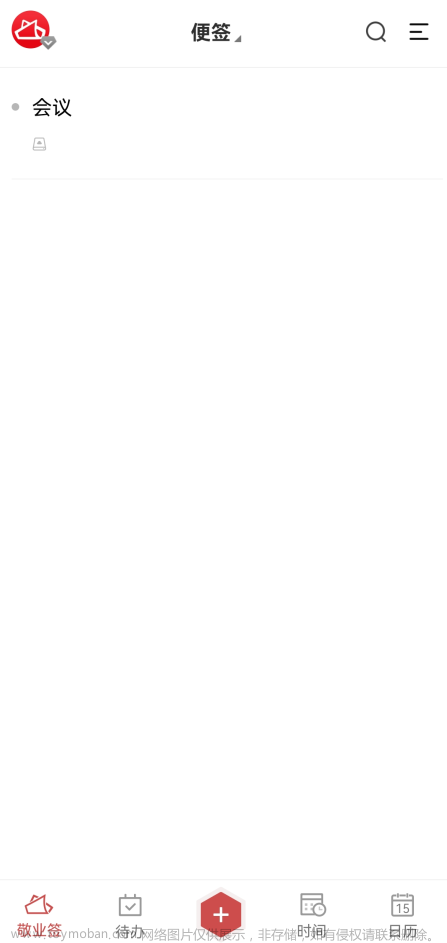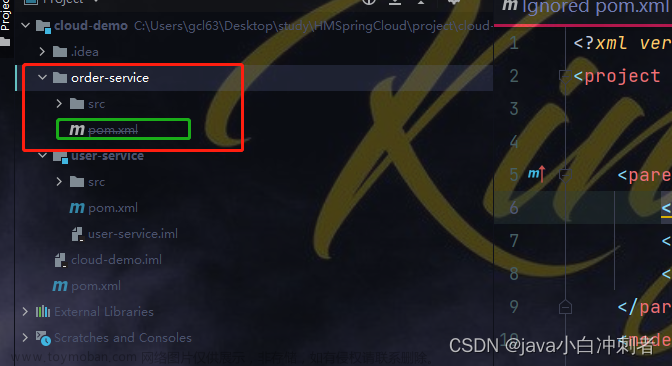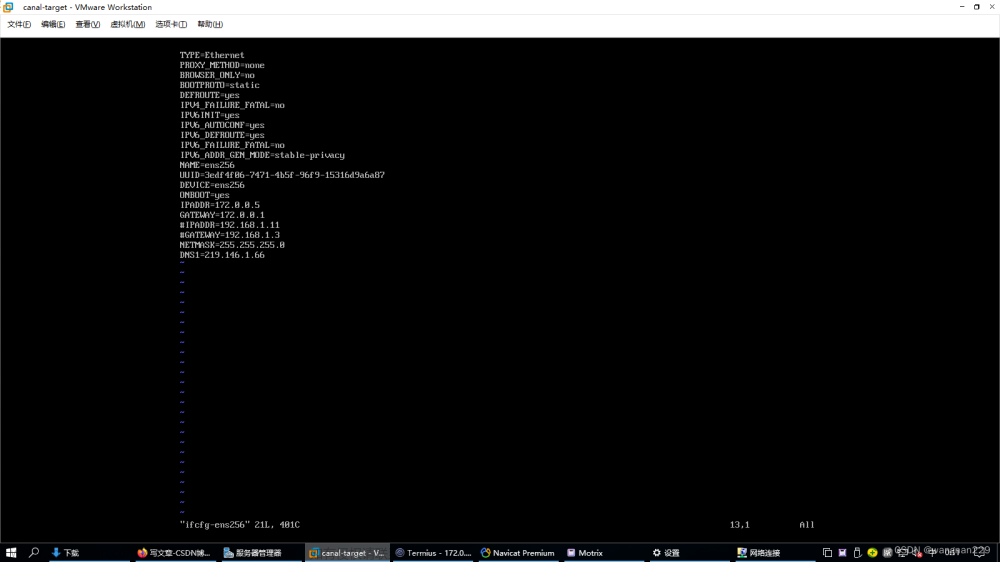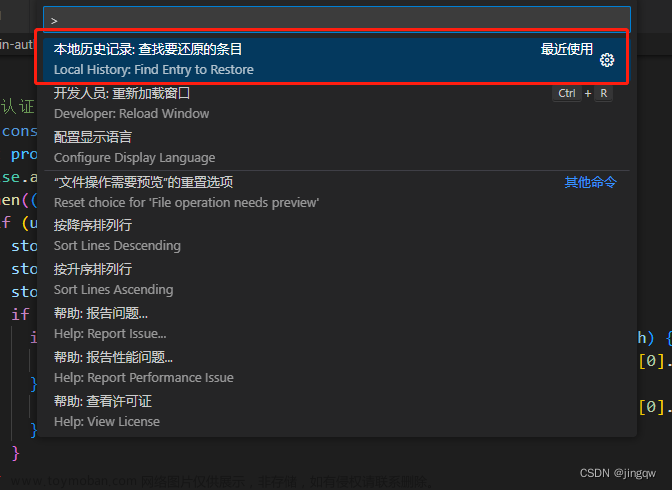在使用电脑的过程中,你是否出现过误删c盘文件的情况呢?如果删除的是很重要的c盘文件,自己的内心是不是忐忑不安呢?c盘文件误删如何恢复呢?为了帮助大家高效率的恢复c盘误删文件,这里总结了四种恢复误删c盘文件方法,小伙伴可以根据不同的情况来选择,能有效避免白忙活一场,又无法恢复文件的情况发生。
▋方法一、撤销删除恢复
如果是刚刚发现误删除的c盘文件,没有对电脑过多操作,可尝试按一组快捷键撤销上一步的操作,即“Ctrl + Z”来恢复误删文件,如果这个方法行不通的话,请继续参考方法二。

▋方法二、回收站恢复
一般在电脑中删除文件,都会先停留在回收站中,想要恢复c盘文件可鼠标双击打开回收站,选中所需要恢复的文件,鼠标右击点击还原即可。虽然回收站恢复方法很简单,但是使用回收站恢复也有一定的局限性,比如对于已清空回收站或永久删除性的文件是没法在回收站中找到的。
▋方法三、注册表恢复
如果你的回收站已清空了,想要恢复已清空的回收站文件,我们可以使用注册表进行恢复,但是使用该方法也有一些前提条件,比如大家没有进行磁盘清理,没有用杀毒软件清理系统垃圾。
1.单击“开始——运行”或使用“win+r”打开运行,然后输入regedit ,确定后打开注册表;

2.依次展开项(如图),如果没看见“645FFO40——5081——101B——9F08——00AA002F954E”文件夹,可新建一个并进行同样的命名,再把右边的“默认”的主键的键值设为“回收站”,然后退出注册表,重启电脑后再到回收站中查看有没有成功将文件恢复。

▋方法四:借助恢复c盘删除文件软件
如果已知道上述方法都无法帮助恢复的,可立即借助恢复c盘删除文件软件——云骑士数据恢复软件进行恢复。软件可以恢复因为误删除、格式化、清空回收站、病毒攻击、重装系统等原因丢失的XP/Win7/Win8/Win10/win11系统电脑数据。
具体操作教程如下:
运行云骑士数据恢复软件,恢复误删c盘文件可选择“误删除文件”;
选择“原数据文件所存储的位置”,选好c盘后点击“开始扫描”按钮;
等数据扫描结束后,找到并勾选所需文件,点击“立即恢复”按钮;
自定义设置保存文件的位置,设置好以后点击“确定”,等待恢复成功;
恢复成功后需查看文件可点击查看即可在设置的路径中查看恢复好的文件了。
提示:软件扫描不会对数据进行修改,也无法对文件进行修复工作,如果恢复出来的文件出现无法打开等情况,可能是由于源文件本身损坏了,因此为了避免出现文件损坏等情况,当发现c盘数据丢失之后,切记不要向里面读取和输入新的数据。
文章结束语文章来源:https://www.toymoban.com/news/detail-466740.html
以上就是误删c盘文件后的恢复方法了,不论文件是否已成功找回,平时在使用电脑过程中还是要养成数据备份的习惯才行,这样能有效避免因文件丢失而带来不必要的麻烦!文章来源地址https://www.toymoban.com/news/detail-466740.html
到了这里,关于c盘文件误删怎么恢复?这里介绍四种方法,赶紧看过来的文章就介绍完了。如果您还想了解更多内容,请在右上角搜索TOY模板网以前的文章或继续浏览下面的相关文章,希望大家以后多多支持TOY模板网!